Kabul edelim: Linux'taki pil ömrü berbat. Windows 10 çalıştıran modern bir dizüstü bilgisayar kullanıyorsanız, pil ömrü muhtemelen 6-10 saat gibi bir yerde olacak, kolay. Aynı bilgisayara Linux kurun ve 4-5 saat alabildiğiniz için şanslısınız. Bu neden? Pek çok Linux geliştiricisi dizüstü bilgisayar kullanıcılarına yardım etmek için yeterli yapmaz. Elbette, bazıları birkaç tweaks ekler ve diğerleri bile Linux'ta pil ömrünün iyileştirilmesine yardımcı olmak için bu makalede yer alan yazılımların bazılarını kullanır, ancak genel Linux işletim sistemlerinin çoğu en iyi durumda vasat pil ömrüne sahiptir.
SPOİLER UYARISI: Aşağı kaydırın ve bu makalenin sonunda eğitim videosunu izleyin.
Bu nedenle, bu makalede, Linux dizüstü bilgisayarlarda pil ömrünü uzatmanın en iyi yollarını inceleyeceğiz. Başlayalım!
TLP
Kullanıcıların kullanabileceği ilk yazılım parçasıLinux platformunda pil ömrünü artırmak TLP'dir. Kurulduktan sonra, açık olduğu bilgisayarı otomatik olarak tarayan ve pil kullanımını otomatik olarak ayarlayan bir arka plan aracıdır. Çoğunlukla, hiçbir şey bu aletle yapılmak zorunda değil çünkü her şey otomatik. Ancak, istenirse belirli ayarları değiştirmek mümkündür.
TLP, dizüstü bilgisayarlarda Linux hayranları tarafından yaygın olarak kullanılmaktadır. Bir dizüstü bilgisayarda çalışırken Linux işletim sisteminden biraz faydalanmak isteyen geliştiriciler, hemen hemen her şeyin otomatik olması nedeniyle bu yazılımı kullanmaktadır. Ortalama bir kullanıcı için tamir gerekli değildir.

TLP'yi Linux PC'nize kurmak için bir terminal penceresi açarak başlayın. Ardından, işletim sisteminize uygun komutu girin.
Ubuntu
sudo apt-get install tlp
Arch Linux
sudo pacman -S tlp
fötr şapka
sudo dnf install tlp
OpenSUSE
Suse, OpenSUSE yazılım sayfasında TLP'ye sahiptir. Buraya "tek tıklatma yöntemi" ile yükleyin.
Diğer
Daha önce de belirtildiği gibi, TLP çok popüler. İşletim sisteminiz yükleme listesinde belirtilecek kadar popüler olmasa bile, muhtemelen onu yüklemenin bir yolu vardır. Normalde kullandığınız Linux tabanlı işletim sistemine yazılım yüklemek için kullanılan paket yöneticisini açın. ‘TLP” terimiyle arayın.
TLP'yi Etkinleştirme
TLP yazılımının açılışta etkinleştirilmesi çok kolaydır. Ubuntu, Fedora, Arch Linux, OpenSUSE veya modern sistem başlatma sistemini kullanan herhangi bir Linux dağıtımını çalıştıranlar kolayca TLP'yi etkinleştirebilir. Bu açılışta yüklenmesini sağlamak için tek bir komutla yapılır.
sudo systemctl enable tlp
İkinci bir komut, TLP servisinin hemen başlamasını sağlar. Aksi takdirde, yeniden başlatma gereklidir.
sudo system start tlp
Debian kullanıcıları (özelliklesistemsiz sürüm) TLP'yi farklı şekilde başlatıp etkinleştirmeniz gerekir. Takıldığında, TLP otomatik olarak kendini etkinleştirir. Ancak, aşağıdaki komut olmadan hemen başlamaz.
sudo tlp start
TLP tamamen etkinleştirildiğinde, gücü yönetecekLinux üzerinde otomatik olarak kullanılması. Herhangi bir ayarı değiştirmek için gerçekten bir neden yok. Ancak, ayarları yine de değiştirmek isterseniz, bir terminal açın ve şunu yazın: tlp --help. Bu, programın Linux'ta güç kullanımını yönetmek için sahip olduğu birçok seçeneği ortaya koymaktadır.
PowerTOP
TLP otomatik olarak gelişmeyi başarırkenLinux'taki batarya ömrü, batarya ömrünün neden bu kadar korkunç olduğu konusunda hiçbir zaman sorun olmuyor. Bu sorunu çözmek için farklı bir yöntem var. Bu sorunu çözebilecek program Powertop'un adıyla devam ediyor. TLP gibi, otomatik olarak bir Linux dizüstü bilgisayarı tarayabilir ve pil ömrünü iyileştirmeye çalışabilir. Ancak, TLP'den farklı olarak, Linux'taki bazı güç yönetimi araçlarını etkinleştirmek ve devre dışı bırakmakla ilgili.
Ek olarak, Powertop, önlemlerin alınabilmesi için kullanıcıların tam olarak ne olduğunu bulmasına yardımcı olabilecek bir tarayıcıya sahiptir. İşte nasıl yükleneceği:
Ubuntu
sudo apt install powertop
Debian
sudo apt-install powertop
Arch Linux
Arch Linux powertop taşır. Bununla birlikte, bu listedeki diğer Linux tabanlı işletim sistemlerinin aksine, Powertop'un Arch Linux ile nasıl çalıştığı hakkında geniş bir makale bulunmaktadır. Bu yazılımı kurmak isteyen bir Arch kullanıcısıysanız, bu sayfayı okumak iyi bir fikirdir. Şununla yükleyin:
pacman -S powertop
fötr şapka
sudo dnf install powertop
OpenSUSE
OpenSUSE için paketlenmiş çoğu yazılım gibi, Powertop “tek tıklamayla” yükleme sayfasına sahiptir. Buraya yükleyin.
Diğer
Powertop için kaynak koduGithub. Bununla birlikte, ayrıntılı talimatlar tam olarak nasıl indirileceğini ve kaynak koduna dayanarak nasıl oluşturulacağını kapsar. Powertop için Linux dağıtımınızı araştırdıysanız ve boş geldiyseniz buraya gidin.
Powertop'u Yapılandırma
Powertop güçlü bir araçtır. “Otomatik ayar” özelliğini kullanarak iyi bir güç tasarrufu profili otomatik olarak yapılandırılacaktır. Bu özellik otomatik olarak geçer ve tüm “İYİ” ayarları etkinleştirir. Örneğin: WiFi yonganız çok fazla güç kullanıyorsa, bunun sonucunda batarya zarar görür. Otomatik ayar özelliği bunu teşhis eder, size güç tasarrufunu bildirir ve açar.
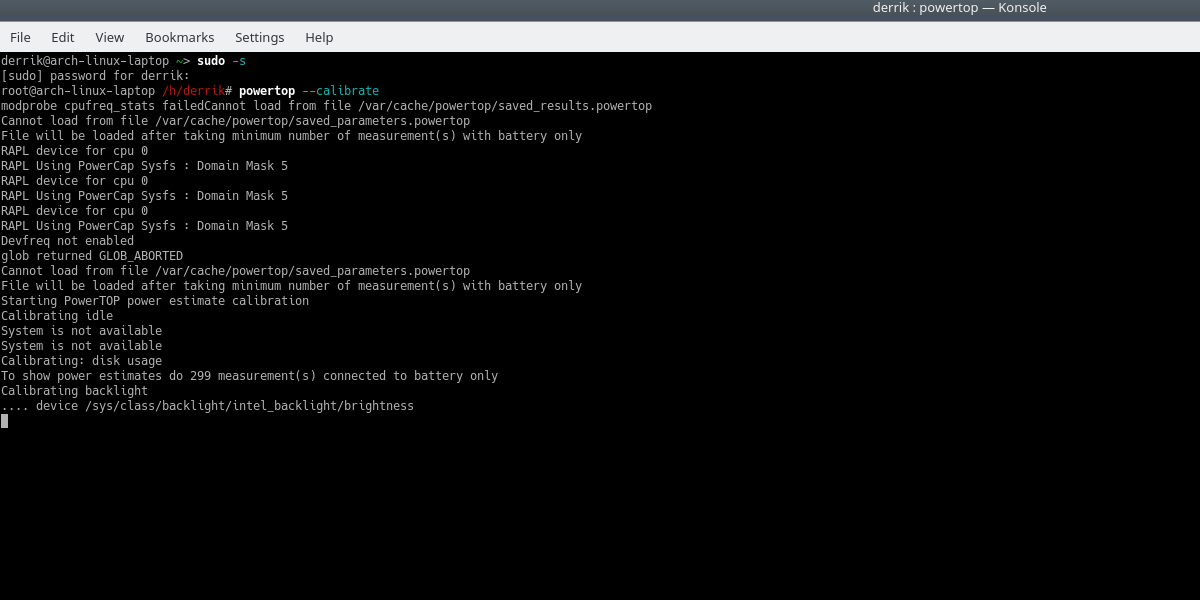
İlk önce, Powertop'u kalibre edin. Programın çalışması için bu gereklidir.
sudo powertop --calibrate
Bu kalibrasyon işlemi sırasında, PowertopDizüstü bilgisayarınızın nasıl çalıştığı hakkında çok fazla veri toplar. Ekranınız boş kalabilir ve WiFi çalışmıyor olabilir. Bu sadece şeyler ile uğraşmak Powertop. Her şeyi bırak ve Powertop'un işini yapmasına izin ver.
Kalibrasyon tamamlandığında, otomatik ayarlama işlemini başlatın.
sudo powertop --auto-tune
Son olarak, başlangıçta bu otomatik ayarlama tweaks'ını systemd ile etkinleştirin. Aşağıdakileri nano'ya şu şekilde yapıştırın: sudo nano /etc/systemd/system/powertop.service
[Unit] Description=Powertop tunings [Service] ExecStart=/usr/bin/powertop --auto-tune RemainAfterExit=true [Install] WantedBy=multi-user.target
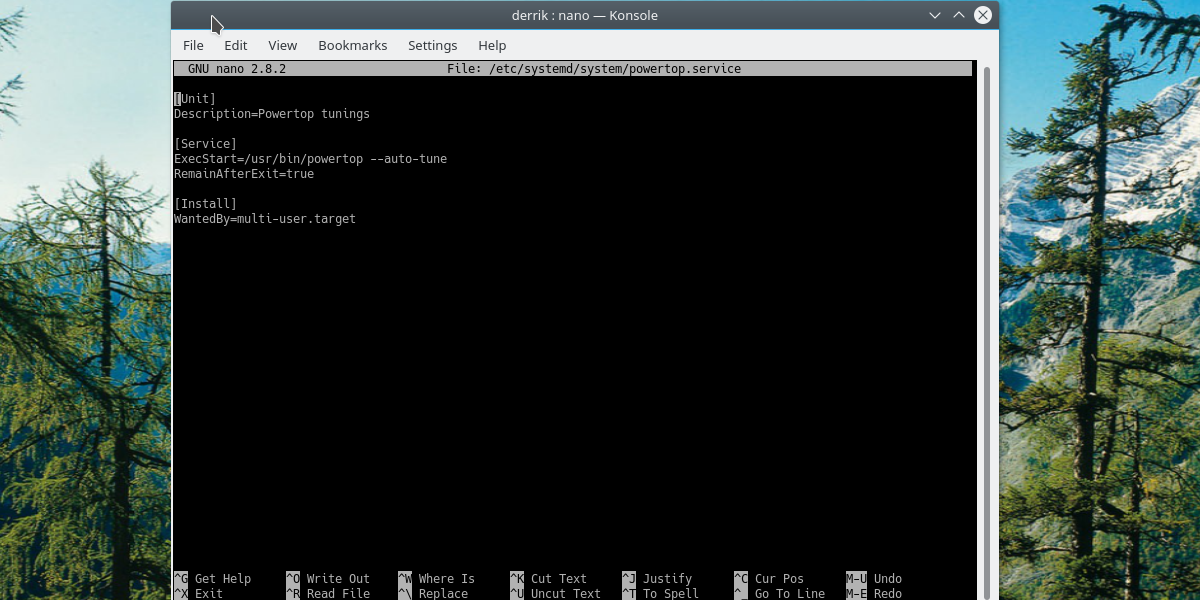
Basın CTRL + O Bu dosyayı kaydetmek için Ardından, açılışta otomatik melodileri aşağıdakilerle etkinleştirin:
sudo systemctl enable powertop.service
Sonuç
Linux'ta pil ömrü oldukça korkunçözellikle de Windows ve macOS gibi işletim sistemlerinde pil ömrüyle karşılaştırırsanız bırakır. Bu nedenle, birçok Linux kullanıcısı kendilerini sinirli hissediyor. Neyse ki, TLP ve Powertop gibi araçlar sayesinde, hepsi kaybolmaz.













Yorumlar